Niezależnie od tego, czy wolisz czytać na komputerze, czytniku eBooków, czy na papierze, czasami fajnie jest zebrać informacje w formacie książki. Oto jak zamienić artykuły z Wikipedii na plik PDF do czytania offline lub wydrukować jako książkę papierową.
Zamień artykuł Wikipedii w plik PDF
Czy chcesz zapisać ulubiony artykuł z Wikipedii jako plik PDF, aby przeczytać go offline lub udostępnić znajomym? Jasne, możesz po prostu wydrukować artykuł jako PDF bezpośrednio z przeglądarki , ale nie okaże się to zbyt ładne. Możemy jednak użyć nowych narzędzi wbudowanych w Wikipedię, aby automatycznie wykonać kopię PDF artykułu, który wygląda bardziej jak tradycyjna książka, a nie tylko wydruk internetowy. Aby to zrobić, kliknij Drukuj / eksportuj link na lewym pasku bocznym w Wikipedii, gdy znajdujesz się na artykule, który chcesz zapisać.
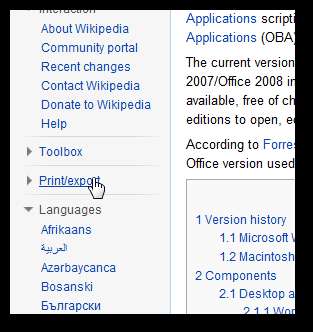
To pokaże kilka opcji sposobów korzystania z tego artykułu. Kliknij Pobierz jako PDF aby Wikipedia automatycznie generowała kopię tego artykułu w formacie PDF.
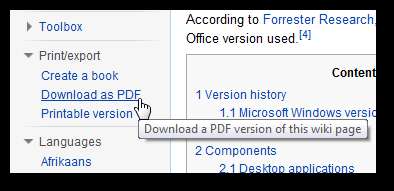
Po chwili Wikipedia otworzy nową stronę, informując o tym, że nowy dokument został wygenerowany. Kliknij Pobierz plik łącze, aby wyświetlić plik PDF bezpośrednio w przeglądarce lub kliknij prawym przyciskiem myszy i wybierz Zapisz jako aby zapisać go na swoim komputerze w normalny sposób.
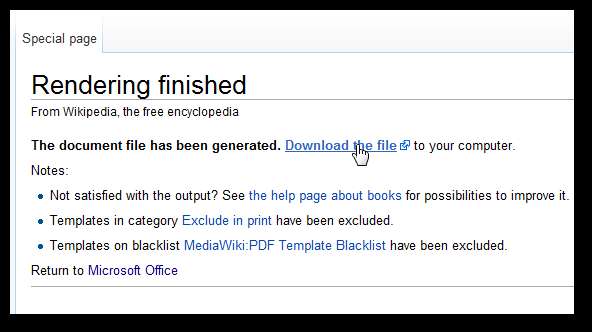
Oto nasz plik PDF w programie Adobe Reader w naszej przeglądarce. Wikipedia generuje bardzo ładnie wyglądające pliki PDF, które przyjemnie będzie się czytać na komputerze, czytniku e-booków, a nawet wydrukować i udostępnić.
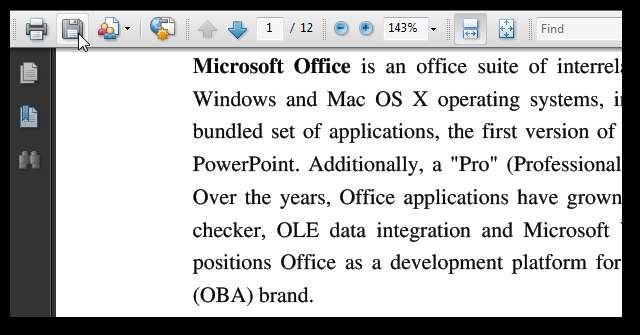
Utwórz książkę Wikipedii
Jeśli potrzebujesz kilku różnych artykułów z Wikipedii do użytku w trybie offline, może lepiej utworzyć eBook Wikipedii. Ułatwia to zebranie wszystkich potrzebnych artykułów razem, uporządkowanie i sformatowanie jak w tradycyjnej książce. Aby to zrobić, kliknij Utwórz książkę pod Drukuj / eksportuj na lewym pasku bocznym w Wikipedii.
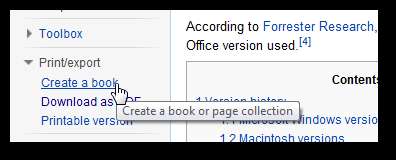
Otworzy się strona twórcy książki; Kliknij Uruchom twórcę książek zaczynać.
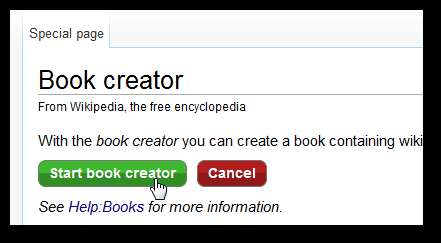
Powrócisz do poprzedniego artykułu w Wikipedii, ale tym razem u góry strony pojawi się nowy pasek twórcy książek. Kliknij Dodaj tę stronę do swojej książki aby dodać stronę, na której jesteś.

Ten nowy pasek twórcy książek będzie teraz podążał za Tobą w Wikipedii, więc możesz odwiedzić dowolną stronę i dodać ją do swojego eBooka. Możesz szybko dodawać podobne artykuły do artykułów, które dodajesz, ponieważ zobaczysz nowy Dodaj połączoną stronę wiki do swojej książki podpowiedź po najechaniu kursorem na linki w artykułach. Kliknij go, a ta strona zostanie dodana do Twojego eBooka bez konieczności odwiedzania strony.
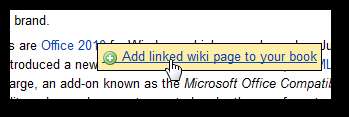
Po dodaniu wszystkich żądanych stron kliknij Pokaż książkę link u góry.

Otworzy się strona, na której możesz zmieniać kolejność, sortować lub usuwać artykuły z eBooka. Po prostu przeciągnij i upuść artykuły, aby ustawić je w żądanej kolejności.

Możesz go jeszcze bardziej uporządkować za pomocą dzielników rozdziałów. Kliknij Utwórz rozdział u góry pudełka.
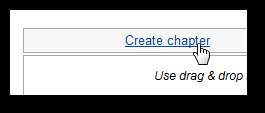
Teraz po prostu wprowadź nazwę rozdziału w wyskakującym okienku i kliknij Ok aby dodać go do swojej książki.
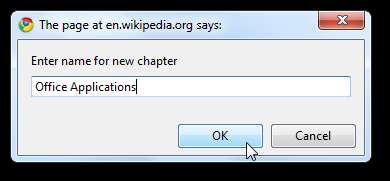
Przeciągnij i upuść znaczniki rozdziałów, tak jak chcesz uporządkować książkę. Nie zapomnij również dodać tytułu i podtytułu.
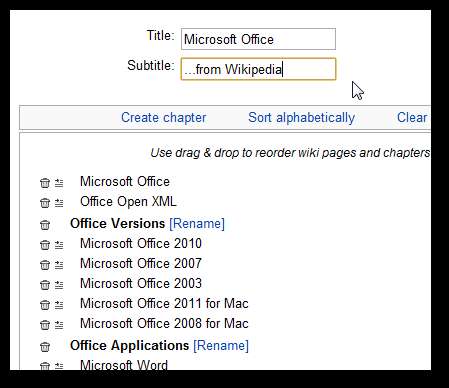
Gdy skończysz, możesz pobrać swój eBook jako dokument w formacie PDF lub ODT lub zamówić drukowaną kopię swojego eBooka Wikipedii w PediaPress.
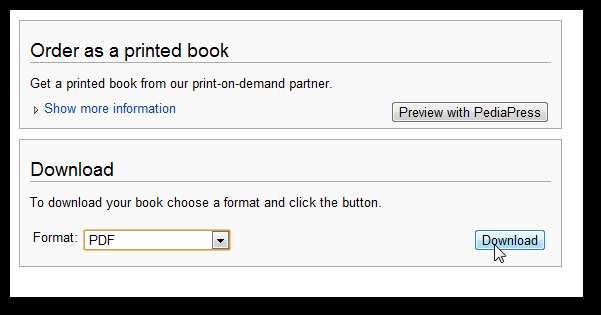
Jeśli zdecydujesz się pobrać plik PDF, będziesz musiał poczekać kilka chwil, aż cała książka zostanie wyrenderowana i połączona.
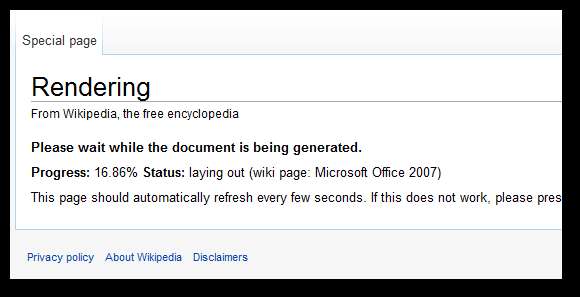
Po zakończeniu możesz wyświetlić podgląd w przeglądarce lub pobrać go do czytania na komputerze, tak jak wcześniej. Zwróć uwagę na nasz ładny spis treści, który został wygenerowany automatycznie; wygląda bardzo ładnie, ale niestety nie ma hiperłącza do samych sekcji rozdziałów w eBooku.
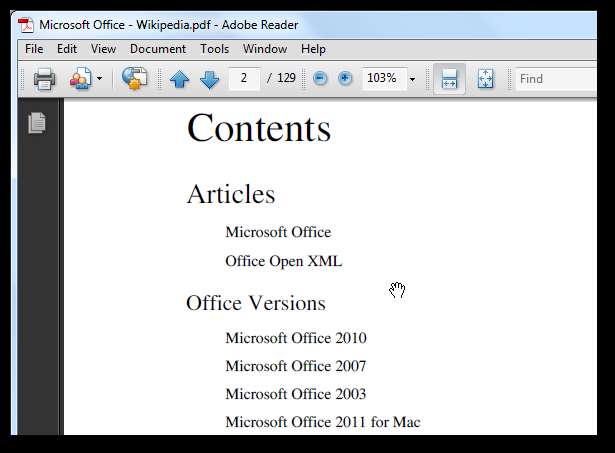
Książki elektroniczne Wikipedii wyglądają całkiem nieźle i zawierają tabele, wiele obrazków i linki z oryginalnego artykułu, a wszystko to w ładnym formacie przypominającym książkę. Możesz teraz czytać i udostępniać swój eBook ze swojego komputera, drukować go lub przenosić do czytnika eReader, aby czytać książkę z Wikipedii w drodze.
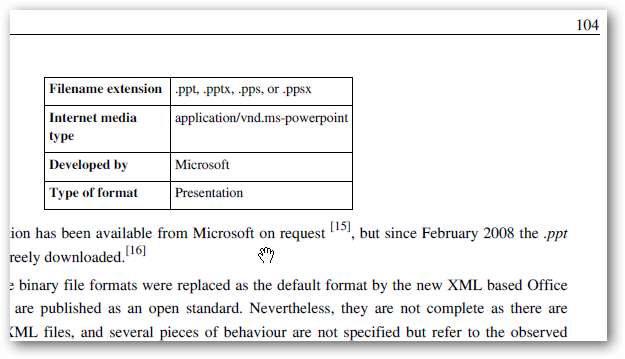
Alternatywnie, jak wspomniano powyżej, możesz kupić drukowaną książkę Wikipedii z PediaPress. Jeśli wybierzesz tę opcję, zostaniesz przekierowany do witryny PediaPress, gdzie możesz wybrać kolor okładki i obraz z dołączonych artykułów.
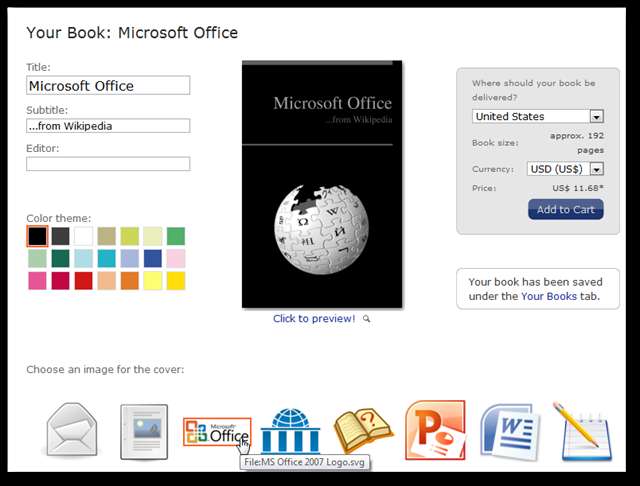
Możesz także wyświetlić podgląd, jak książka wyglądałaby jako drukowana. Podglądy książek wyglądają bardzo ładnie, więc jeśli potrzebujesz kopii książki drukowanej, wygląda to na bardzo dobrą opcję.
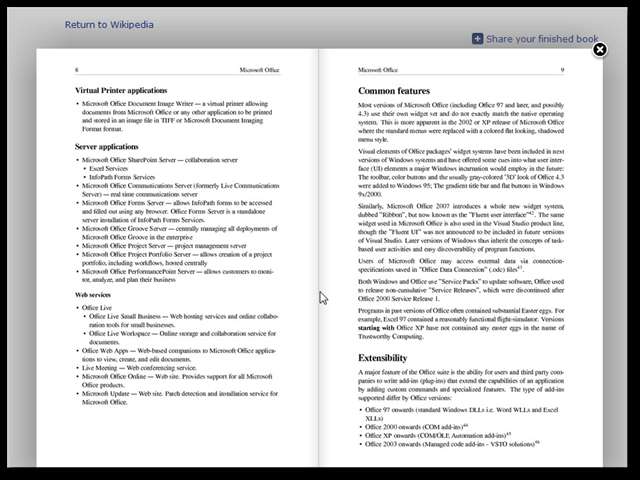
Bez względu na to, jak potrzebujesz korzystać z Wikipedii, nowe funkcje PDF i eBooków ułatwiają remiksowanie i zabranie Wikipedii ze sobą. Okazało się, że kreator eBooków jest bardzo łatwy w użyciu i byliśmy zadowoleni z tego, jak ładne były gotowe pliki PDF. Spróbuj i stwórz spersonalizowane eBooki z tymi informacjami ty potrzebujesz, dla zabawy lub nauki!







